Come vedere i post a cui hai messo Mi piace su Instagram
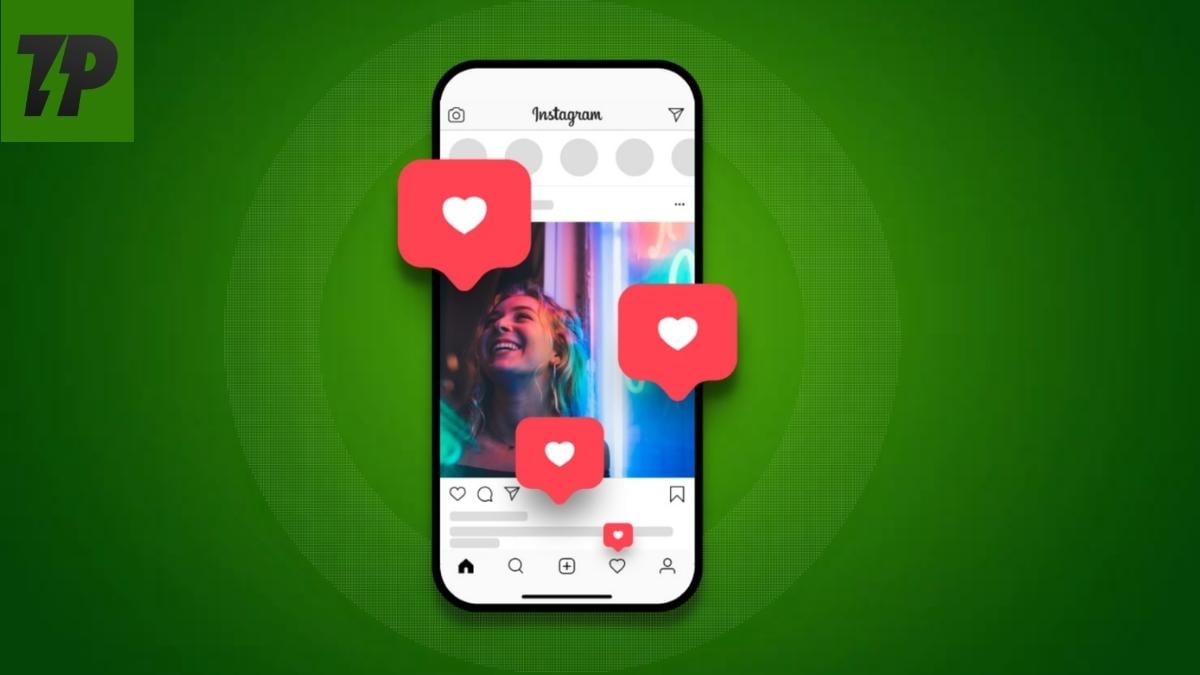
Con oltre 2,4 miliardi di utenti attivi mensili, Instagram è una delle piattaforme social più grandi al mondo. Quello che era nato come un semplice spazio per condividere foto è diventato un ecosistema per post, Storie e Reel. Oltre a visualizzare i contenuti, gli utenti interagiscono con like, commenti e condivisioni. Instagram tiene traccia anche della cronologia delle tue azioni, inclusi i Mi piace.
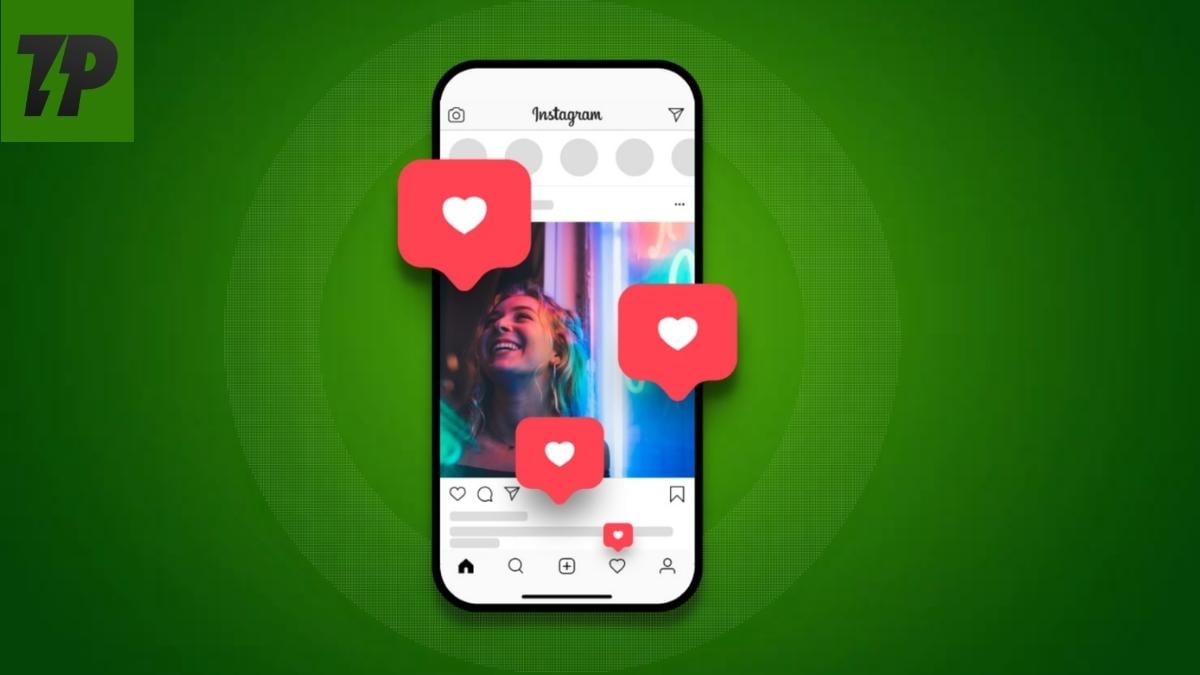
Immagine che mostra l’interfaccia di Instagram con un profilo e feed, utile per trovare la sezione “La tua attività”.
Perché è utile visualizzare i post che hai messo Mi piace
Vedere i tuoi Mi piace è utile per diversi motivi pratici:
- Rivedere post che vuoi leggere o consultare di nuovo.
- Trovare account nuovi che hai scoperto e che vuoi seguire.
- Usare i Mi piace come segnalibro personale per contenuti da salvare mentalmente o approfondire.
- Individuare rapidamente i post da annullare (unlike) senza cercarli manualmente.
Nota rapida: il pulsante Mi piace è rappresentato dall’icona a forma di cuore. L’azione non è definitiva: puoi rimuovere un Mi piace in qualsiasi momento.
Box informativo: numeri chiave
- Utenti attivi mensili Instagram: circa 2,4 miliardi.
- Limite visualizzazione Mi piace nell’app: Instagram mostra fino agli ultimi 300 post e video a cui hai messo Mi piace.
Terminologia in una riga
Interazioni: azioni dell’utente come Mi piace, commenti e condivisioni. “La tua attività”: area del profilo che raccoglie le interazioni recenti.
Come vedere i post a cui hai messo Mi piace nell’app Android
Segui questi passaggi rapidi e sicuri per Android:
- Apri l’app Instagram e tocca l’icona del tuo Profilo in basso a destra.
- Tocca il menu a tre linee (☰) in alto a destra per aprire il menu principale.
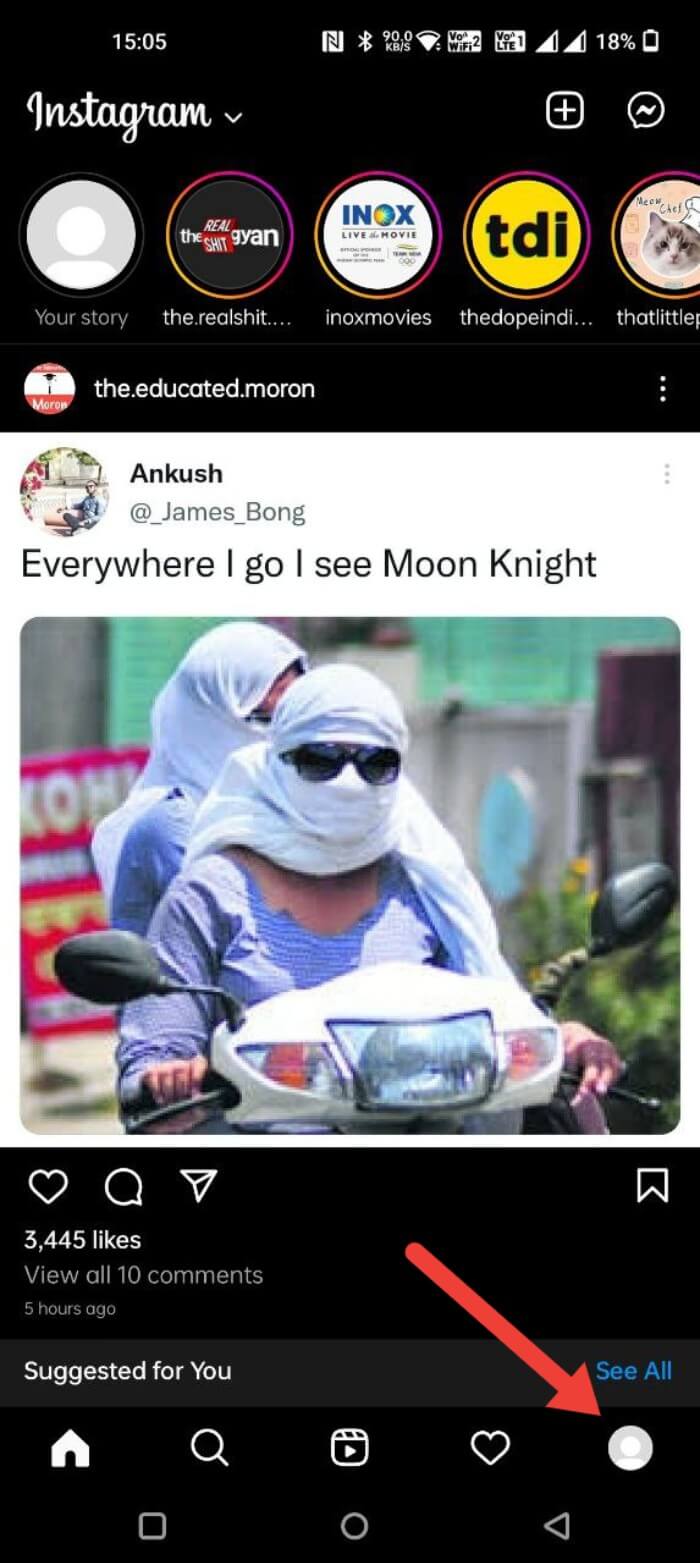
Immagine che mostra la vista del profilo su Android con il menu a tre linee visibile.
- Seleziona “La tua attività”.
- Tocca “Interazioni”.
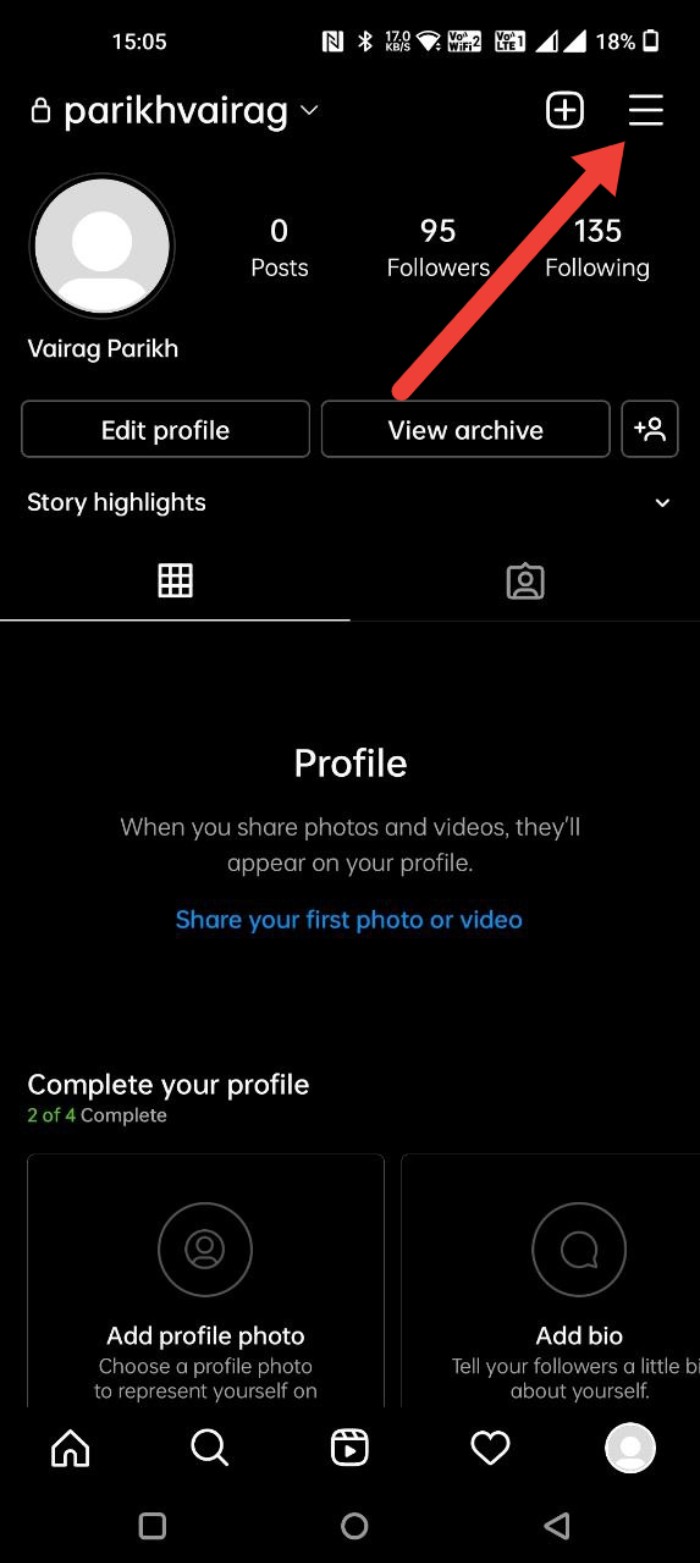
Immagine della schermata “La tua attività” dove si trova l’opzione Interazioni.
- Premi su “Mi piace” per vedere i post, i reel e i video a cui hai messo Mi piace.
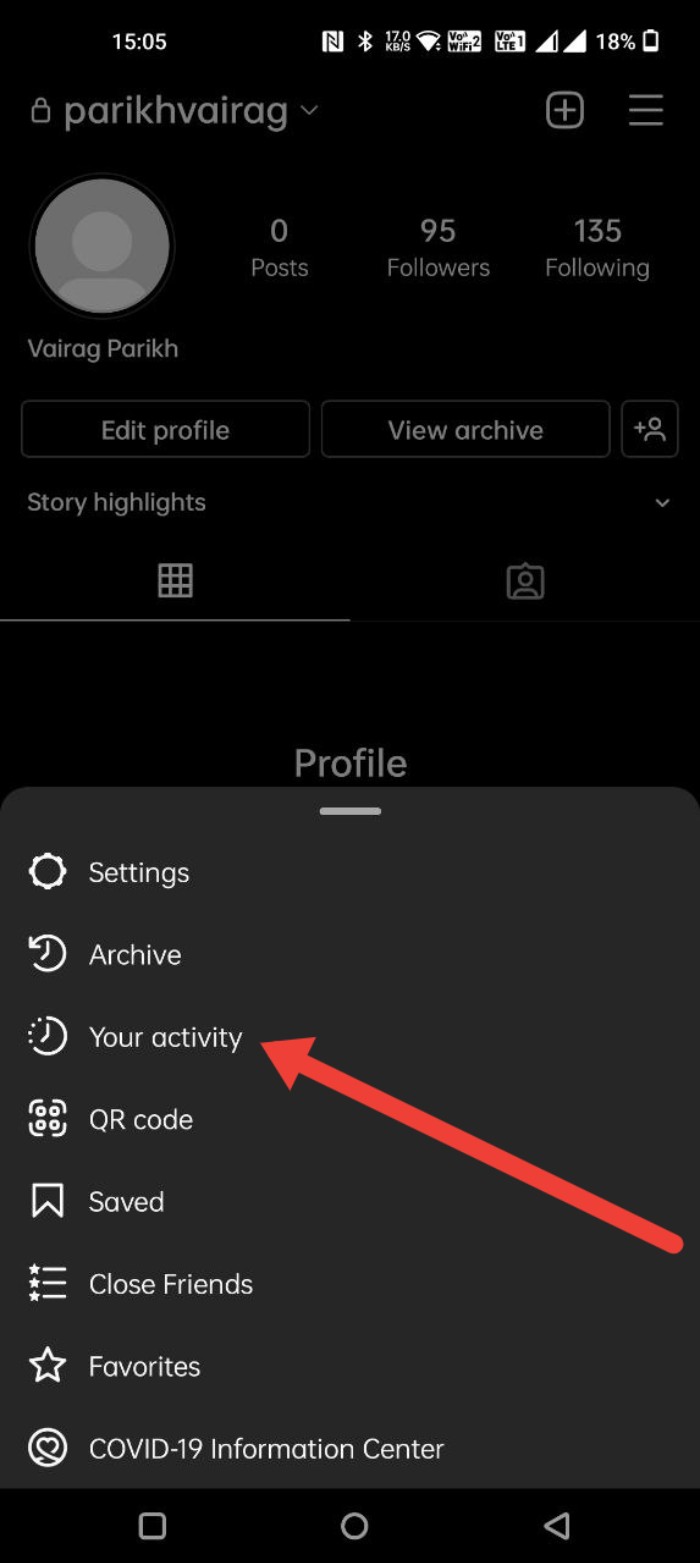
Immagine che mostra l’elenco dei contenuti a cui è stato messo Mi piace su Android.
Consigli pratici per Android:
- Puoi ordinare i contenuti per data (dal più recente al più vecchio o viceversa) quando disponibile.
- Ricorda: l’app mostra fino agli ultimi 300 Mi piace. Per contenuti più vecchi, devi trovarli manualmente.
Come vedere i post a cui hai messo Mi piace nell’app iOS (iPhone)
I passaggi su iOS sono simili a quelli di Android:
- Apri Instagram e tocca l’icona del Profilo in basso a destra.
- Tocca il menu con tre linee (☰) in alto a destra.

Immagine che mostra il profilo su iOS con il menu a tre linee.
- Apri “La tua attività”.
- Seleziona “Interazioni”.
- Tocca “Mi piace” per aprire l’elenco.
Immagine che illustra l’elenco dei Mi piace su iOS.
Suggerimento: sull’iPhone puoi spesso cambiare l’ordinamento (dal più recente al più vecchio e viceversa) all’interno della schermata dei Mi piace.
Come trovare i Mi piace su Instagram dal browser desktop
La versione web di Instagram è limitata e non offre una funzionalità ufficiale per vedere l’elenco completo dei Mi piace. Tuttavia esistono soluzioni non ufficiali:
- Estensioni per browser che estendono l’interfaccia di Instagram.com.
- Download dei tuoi dati Instagram e ricerca offline (metodo più complesso).
Attenzione: usa estensioni solo da fonti affidabili e controlla le autorizzazioni richieste.
Metodo: usare l’estensione Layoutify per Chrome
Layoutify è un’estensione per Google Chrome e per browser basati su Chromium che modifica il layout di Instagram.com e aggiunge alcune funzionalità extra. Una di queste è la possibilità di visualizzare i contenuti che hai precedentemente messo Mi piace.
Passaggi generali:
- Apri la pagina dell’estensione Layoutify nel Chrome Web Store e clicca su “Aggiungi a Chrome”.
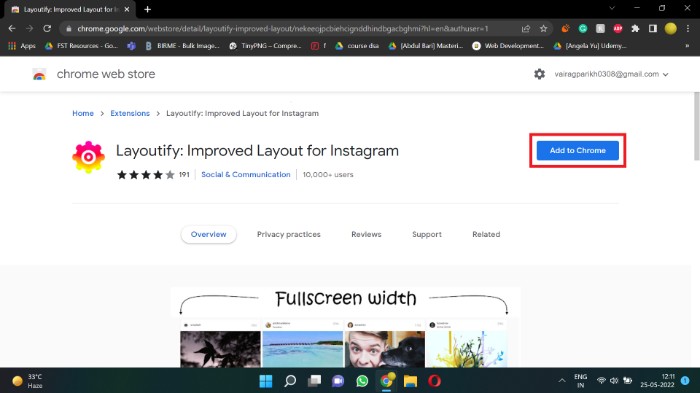
Immagine della pagina dell’estensione Layoutify nel Chrome Web Store.
- Conferma cliccando su “Aggiungi estensione”.
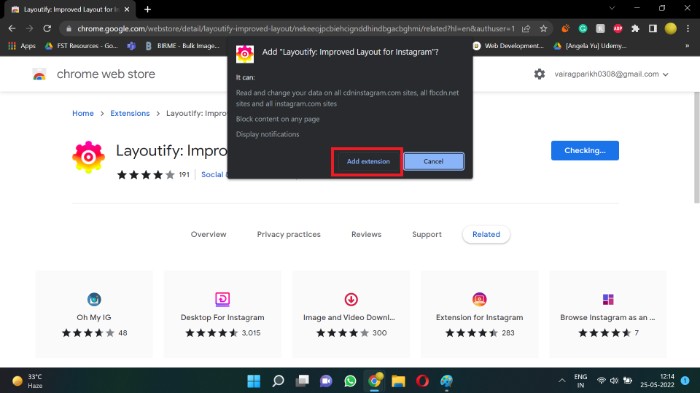
- Dopo l’installazione, visita Instagram.com. La pagina avrà un layout diverso.
- Cerca il menu aggiuntivo introdotto dall’estensione e seleziona l’opzione per visualizzare i Mi piace. Alcune versioni aprono un pannello o una nuova scheda dove vengono elencati i post che hai messo Mi piace.
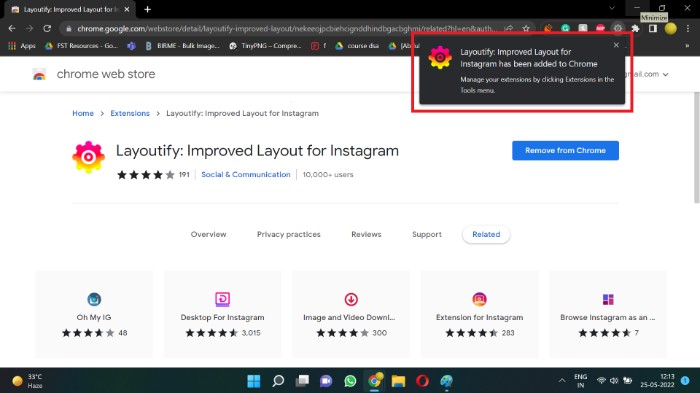
Immagine che mostra come Layoutify modifica l’aspetto della pagina Instagram su desktop.
Limiti e avvertenze per Desktop:
- Metodo non ufficiale: Instagram può cambiare l’API o la struttura HTML e rendere l’estensione inefficace in qualsiasi momento.
- Privacy: assicurati che l’estensione non raccolga dati sensibili o abbia permessi superflui.
- Funzionalità incomplete: potresti non vedere esattamente gli stessi filtri o l’ordinamento che l’app mobile offre.
Alternativa più sicura: scaricare i tuoi dati Instagram tramite la funzione “Scarica i tuoi dati” nelle impostazioni di privacy e cercare i riferimenti ai Mi piace nel file JSON. È più laborioso, ma non richiede estensioni di terze parti.
Come annullare più Mi piace contemporaneamente (bulk unlike)
Instagram consente di rimuovere più Mi piace direttamente dalla schermata “Mi piace” su mobile. Ecco una procedura pratica:
- Vai su Profilo > ☰ > La tua attività > Interazioni > Mi piace.
- Nella lista, tieni premuto sul primo post che vuoi annullare.
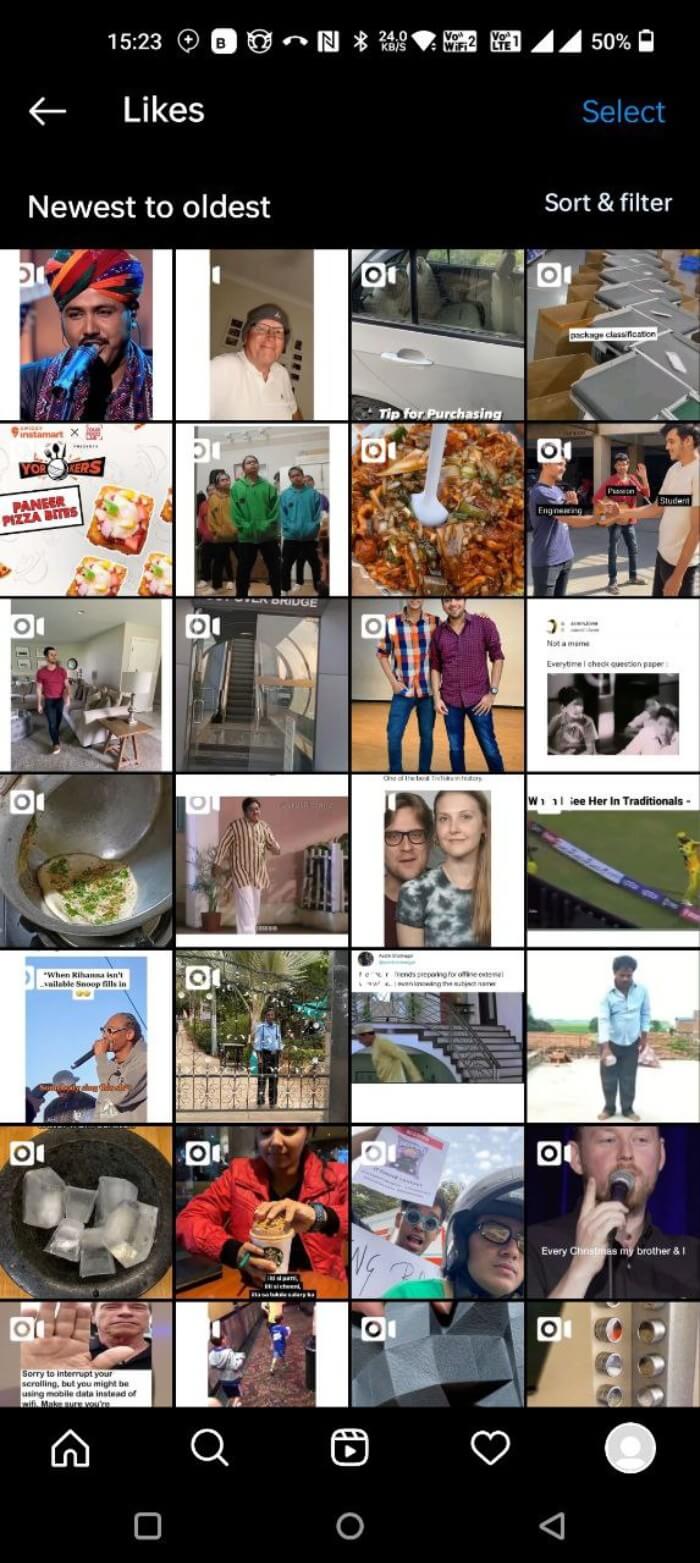
Immagine che mostra la selezione multipla dei post nella sezione Mi piace.
- Ora puoi selezionare altri post toccandoli. Seleziona tutti i post che vuoi annullare.
- Tocca “Annulla Mi piace” (o “Unlike”) per rimuovere il Mi piace dai post selezionati.
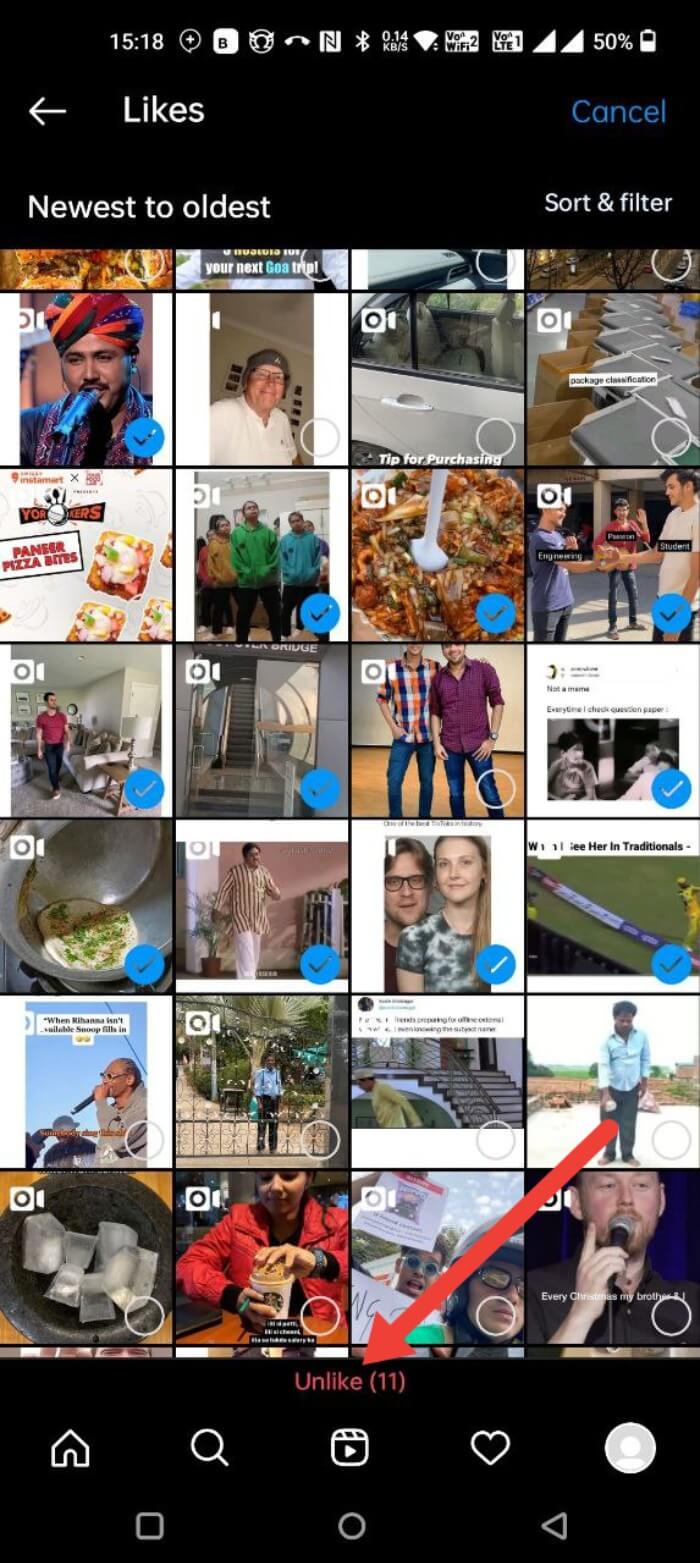
Immagine che mostra il pulsante per annullare i Mi piace su più elementi selezionati.
Vantaggi di questo metodo:
- Risparmi tempo rispetto all’aprire ogni singolo post.
- Mantieni ordinata la tua cronologia di Mi piace.
Limiti:
- La selezione potrebbe essere limitata dall’interfaccia a gruppi di elementi visibili.
- Per i Mi piace più vecchi oltre il limite dei 300, serve cercare manualmente i post.
Quando questo metodo fallisce (controesempi)
- Hai superato la soglia dei 300 Mi piace: i Mi piace più vecchi non saranno visibili nell’elenco e non potrai annullarli dal pannello Interazioni.
- Uso di versioni modificate o obsolete dell’app che non includono “La tua attività”.
- Account con limitazioni o problemi di sincronizzazione temporanei.
Se non trovi i contenuti che cerchi, prova a cercare l’account o usare la cronologia del browser se li avevi aperti dal desktop.
Approcci alternativi e strumenti
- Scarica i dati Instagram (Impostazioni > Sicurezza > Scarica dati) e analizza il file JSON per trovare i riferimenti ai like.
- Usa strumenti ufficiali per Creator/Business (Insights) per vedere i post più apprezzati, ma non per visualizzare i singoli Mi piace.
- Evita strumenti di terze parti che richiedono credenziali: rischiano la sicurezza dell’account.
Best practice per la gestione dei Mi piace
- Usa i Mi piace come segnalibro temporaneo. Per contenuti da conservare, salva il post (icona del segnalibro) invece di usare il like.
- Ripulisci periodicamente la lista Mi piace se vuoi mantenere un profilo coerente.
- Per lavoro (creator/brand), usa la funzione Insights per misurare l’engagement reale.
Playbook rapido: pulizia settimanale dei Mi piace (SOP)
- Ogni settimana, apri Profilo > ☰ > La tua attività > Interazioni > Mi piace.
- Seleziona i post che non vuoi più segnalare e fai “Annulla Mi piace”.
- Salva separatamente i post importanti con la funzione “Salva” (collezioni) prima di annullare il Mi piace.
- Se lavori con più account, ripeti la procedura per ciascuno.
Checklist per ruoli diversi
Manager social media:
- Controllare Mi piace per coerenza del brand.
- Salvare post di riferimento nelle collezioni.
Creator:
- Rivedere i post che hanno ispirato contenuti.
- Annullare Mi piace ai contenuti obsoleti.
Utente privato:
- Pulire i Mi piace personali periodicamente.
- Usare i Mi piace come promemoria temporaneo.
Sicurezza e Privacy (GDPR) — cosa considerare
- Non inserire le tue credenziali Instagram in estensioni o servizi di terze parti non verificati.
- Se scarichi i tuoi dati, conserva il file in un luogo sicuro: contiene informazioni sensibili.
- Per account business, usa le impostazioni ufficiali di Instagram per autorizzare strumenti esterni tramite API ufficiali.
- Se sospetti un accesso non autorizzato, cambia la password e attiva l’autenticazione a due fattori.
Mini-metodologia per verificare che hai completato tutte le azioni
- Verifica la presenza della sezione “La tua attività” nel menu del profilo.
- Apri “Interazioni” > “Mi piace” e scorri fino alla fine della pagina visibile.
- Se hai bisogno di Mi piace più vecchi di quelli mostrati, cerca manualmente l’account o il post specifico.
- Documenta i cambiamenti: salva prima i post importanti.
Esempi di test e criteri per l’accettazione
- Test 1: Aprire l’app su Android e raggiungere la lista Mi piace entro 30 secondi.
- Test 2: Selezionare e annullare almeno 5 Mi piace consecutivi senza errori.
- Test 3: Confermare che i Mi piace annullati non compaiono più nella lista.
Criteri: i test sono superati se l’utente riesce a vedere e modificare i Mi piace secondo i passaggi descritti.
Decisione rapida: quale metodo usare?
Se lavori da smartphone, usa il percorso Profilo > ☰ > La tua attività > Interazioni > Mi piace. Se sei su desktop e vuoi semplicità, prova Layoutify solo dopo aver valutato la privacy. Se hai bisogno di archiviare in modo permanente, salva i post in una collezione o scarica i dati.
Ecco un diagramma decisionale sintetico:
flowchart TD
A[Devi vedere i Mi piace?] --> B{Stai usando mobile?}
B -- Sì --> C[Usa Profilo > ☰ > La tua attività > Interazioni > Mi piace]
B -- No --> D{Vuoi usare il browser web?}
D -- Sì --> E{Accetti estensioni?}
E -- Sì --> F[Prova Layoutify con cautela]
E -- No --> G[Scarica i dati Instagram e cerca nel JSON]
D -- No --> H[Usa l'app mobile]Domande frequenti (FAQ)
Quanti post che ho messo Mi piace posso vedere?
Instagram mostra fino agli ultimi 300 post e video a cui hai messo Mi piace. Per Mi piace precedenti dovrai cercare i post manualmente.
L’ordine dei Mi piace è confuso?
No: l’elenco è ordinato in base alla data in cui hai messo Mi piace. Spesso puoi cambiare l’ordinamento dal più recente al più vecchio e viceversa.
Come nascondere il conteggio dei Mi piace su Instagram?
- Vai al tuo Profilo > ☰ > Impostazioni > Privacy > Post.
- Attiva l’opzione “Nascondi conteggio Mi piace e visualizzazioni”.
Questo nasconde il conteggio dei Mi piace pubblici sulle tue pubblicazioni.
Come mettere Mi piace a un post?
Puoi effettuare un doppio tap sul post o toccare l’icona a forma di cuore per mettere Mi piace. Per rimuovere il Mi piace, ripeti la stessa azione.
Come rendere il mio account Instagram più sicuro?
- Attiva l’autenticazione a due fattori (Impostazioni > Sicurezza > Autenticazione a due fattori).
- Usa password forti e uniche.
- Non condividere le credenziali con servizi non ufficiali.
Come trovare i miei post più apprezzati?
Se hai un account Creator o Business, apri il tuo Profilo e tocca “Insights”, poi “Account raggiunti” e scorri fino a “Top post”. Puoi ordinare per Reach o per Mi piace.
Perché non vedo i post a cui ho messo Mi piace?
Instagram ha modificato l’interfaccia in passato e ha spostato la funzione. Ora devi andare su Profilo > ☰ > La tua attività > Interazioni > Mi piace per visualizzarli.
Ulteriore lettura consigliata
- 4 metodi migliori per scaricare video di Instagram Reels
- Come vedere le Storie Instagram in anonimo su tutte le piattaforme
- 10 modi per risolvere il problema “Instagram continua a disconnettersi”
- Come rispondere a un messaggio specifico su Instagram su Android, iOS e Web
- Come aggiungere link nelle Storie Instagram per aumentare il traffico
- Come controllare se qualcuno ha effettuato l’accesso al tuo account Instagram
- Come sapere se qualcuno ti ha bloccato su Instagram
Riepilogo finale
Vedere i post a cui hai messo Mi piace su Instagram è semplice su mobile: Profilo > ☰ > La tua attività > Interazioni > Mi piace. Sul desktop non esiste una soluzione ufficiale, ma estensioni come Layoutify possono offrire una via alternativa. Usa i Mi piace come segnaposto temporaneo, salva i contenuti importanti nelle collezioni e proteggi sempre il tuo account con l’autenticazione a due fattori.
Importante: evita di inserire le tue credenziali in servizi non ufficiali e verifica sempre le autorizzazioni delle estensioni.



